렌즈 수차 보정
렌즈의 광학 특성으로 인해 비네팅, 이미지 왜곡 및 기타 현상이 발생할 수 있습니다. 카메라의 [렌즈 수차 보정] 기능을 사용하면 이러한 현상을 보정할 수 있습니다.
-
[
: 렌즈 수차 보정]을 선택합니다.
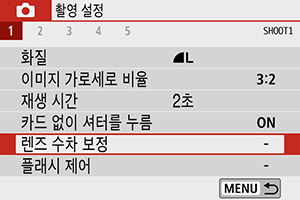
-
항목을 선택합니다.
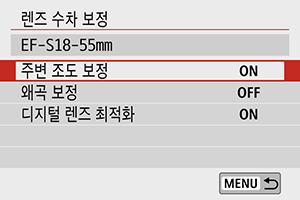
-
[설정]을 선택합니다.
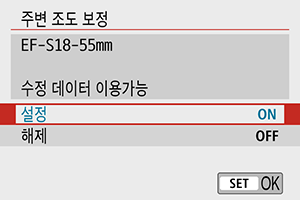
- 장착한 렌즈명과 [수정 데이터 이용가능]이 표시되는지 확인하십시오 ([회절 보정] 설정 시는 제외).
- [수정 데이터 이용불가]나 [
]가 표시되는 경우에는 디지털 렌즈 최적화를 참조하십시오.
주변 조도 보정
이미지의 가장자리가 어두워지는 비네팅 현상을 보정할 수 있습니다.
주의
- 촬영 조건에 따라 이미지 주변부에 노이즈가 나타날 수 있습니다.
- ISO 감도가 높을수록 보정량은 적습니다.
참고
- 적용된 보정량은 Digital Photo Professional (EOS 소프트웨어)에서 적용한 최대 보정량보다 낮을 수 있습니다.
- 수정 데이터가 카메라에 등록되어 있는 경우 베이직 존 모드에서는 주변 조도 보정이 자동으로 실행됩니다.
왜곡 보정
왜곡 현상 (이미지가 틀어짐)을 보정할 수 있습니다.
주의
참고
모드를
모드로 설정하고 수정 데이터가 카메라에 등록되어 있으면 왜곡 보정이 자동으로 실행됩니다.
디지털 렌즈 최적화
렌즈의 광학 특성으로 인해 발생하는 각종 수차 현상과 회절 및 로우 패스 필터로 인한 해상도의 손실을 보정할 수 있습니다.
[디지털 렌즈 최적화]에서 [수정 데이터 이용불가]나 []가 표시되는 경우 EOS Utility를 사용하면 렌즈 보정 데이터를 카메라에 추가할 수 있습니다. 자세한 내용은 EOS Utility의 사용 설명서를 참조하십시오.
주의
- 촬영 조건에 따라 노이즈가 보정 효과와 함께 더 강화될 수 있습니다. 이미지의 가장자리도 강조될 수 있습니다. 필요에 따라 촬영 전 픽쳐 스타일의 샤프니스를 조정하거나 [디지털 렌즈 최적화]를 [해제]로 설정하십시오.
- ISO 감도가 높을수록 보정량은 적습니다.
- 동영상 녹화 시에는 [디지털 렌즈 최적화]가 나타나지 않습니다. (보정이 불가능합니다.)
참고
- [디지털 렌즈 최적화]를 설정하면 촬영 시 메뉴에는 표시되지 않지만 색 수차 보정과 회절 보정이 함께 보정됩니다.
- 수정 데이터가 카메라에 등록되어 있는 경우 베이직 존 모드에서는 디지털 렌즈 최적화 기능이 자동으로 적용됩니다.
색 수차 보정
피사체 주변의 색이 번지는 색 수차 현상을 보정할 수 있습니다.
참고
- [디지털 렌즈 최적화]를 설정하면 [색 수차 보정]이 표시되지 않습니다.
회절 보정
조리개로 인해 샤프니스가 손실되는 회절 현상을 보정할 수 있습니다.
주의
- 촬영 조건에 따라 노이즈가 보정 효과와 함께 더 강화될 수 있습니다.
- ISO 감도가 높을수록 보정량은 적습니다.
- 동영상 녹화 시에는 [회절 보정]이 나타나지 않습니다. (보정이 불가능합니다.)
참고
- "회절 보정"은 회절 현상뿐만 아니라 로우 패스 필터 및 기타 요인으로 인해 저하된 해상도까지 보정합니다. 따라서 조리개가 개방에 가까운 조건에서도 보정이 효과적입니다.
- [디지털 렌즈 최적화]를 [설정]으로 지정하면 [회절 보정]이 표시되지 않습니다.
주의
-
렌즈 수차 보정 시 일반 주의 사항
- 주변 조도 보정, 색 수차 보정, 왜곡 보정 및 회절 보정은 이미 촬영한 JPEG 이미지에는 적용할 수 없습니다.
- 타사의 렌즈를 사용하는 경우에는 [수정 데이터 이용가능]이 표시되더라도 보정을 [해제]로 설정할 것을 권장합니다.
- 이미지의 주변부를 확대하면 기록되지 않는 이미지의 일부 영역이 표시될 수 있습니다.
- 사용하는 렌즈에 거리 정보가 없으면 보정량이 더 적어집니다 (회절 보정 제외).
참고
-
렌즈 수차 보정 시 일반 참고 사항
- 렌즈 수차 보정 효과는 사용하는 렌즈 및 촬영 조건에 따라 달라지며, 사용하는 렌즈나 촬영 조건 등에 따라 효과를 알아보기 어려울 수도 있습니다.
- 보정 효과를 알아보기 어려운 경우에는 촬영 후 이미지를 확대하여 확인할 것을 권장합니다.
- 익스텐더나 라이프 사이즈 컨버터를 부착한 경우에도 보정을 적용할 수 있습니다.
- 장착한 렌즈에 대한 수정 데이터가 카메라에 등록되어 있지 않은 경우에는 [해제]로 설정한 것과 결과가 동일합니다 (회절 보정 제외).
- 필요한 경우 EOS Utility의 사용 설명서도 함께 참조하십시오.
